本文和大家重点讨论一下虚拟机操作系统及MeegoSDK安装过程,主要包括Meego开发软件环境准备,安装虚拟机软件等内容,相信通过本文的学习你对Meego开发中虚拟机操作系统及MeegoSDK安装过程一定会有明确的认识。
虚拟机操作系统及MeegoSDK安装过程
1.Meego开发软件环境准备
1)SunVirtualBox3.1.6.r59338(不知道为什么***的OracleVirtualBox一直安装不成功,可能是因为我与Sun太亲密了吧)下载地址:http://www.virtualbox.org/wiki/Downloads
2)Ubuntu9.10下载地址:http://www.ubuntu.org.cn/desktop/get-ubuntu/download/
3)MeegoSDK0524下载地址:http://download3.meego.com/meego-sdk-0524.tar.bz2
2.安装虚拟机软件
1)Sun虚拟机安装过程比较简单,一路Next向下就可以了,不熟悉的朋友可以看一下这个教程:http://www.laxjyj.com/teliute/TeacHtm/TeVBox/index.html
3.安装操作系统
1)因为我的操作系统是windowsxp,所以下载的版本是ubuntu-9.10-desktop-i386.iso
2)打开VirtualBox,会见到如下界面
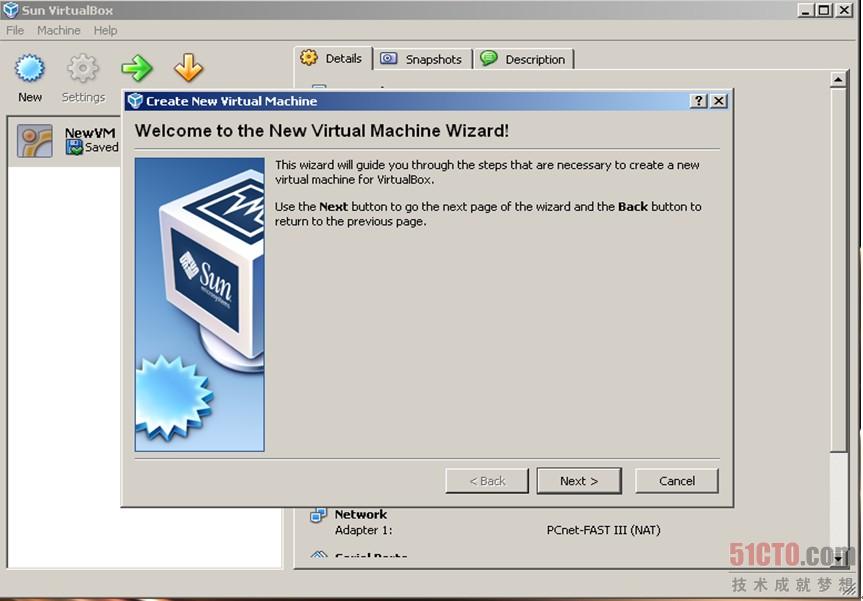
3)点击New(新建)一个虚拟机
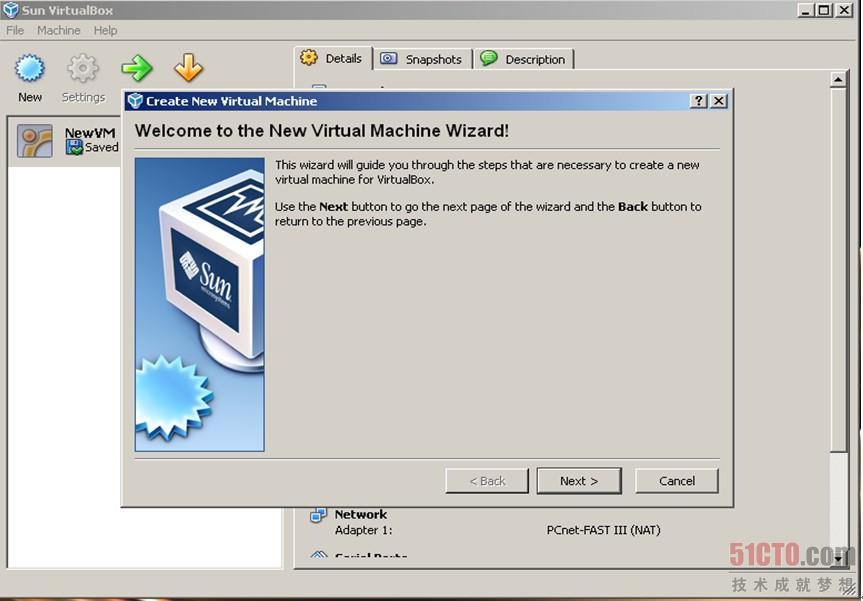
4)点击Next设置虚拟机名字和选择主机操作系统,例如名字Ubuntu,主机是WindowsXP。
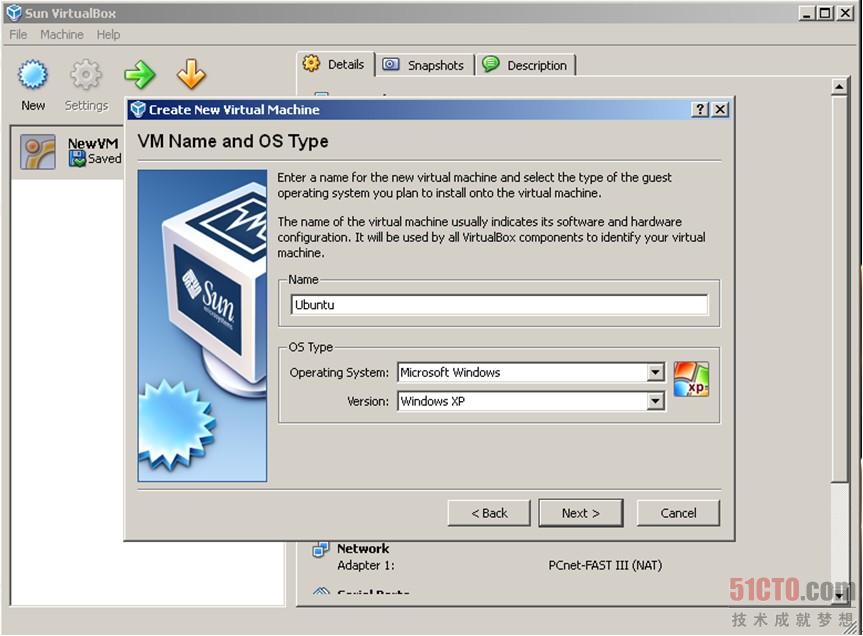
5)点击Next选择内存的大小,可根据主机实际内存的大小选择,我选择了512M,基本够用
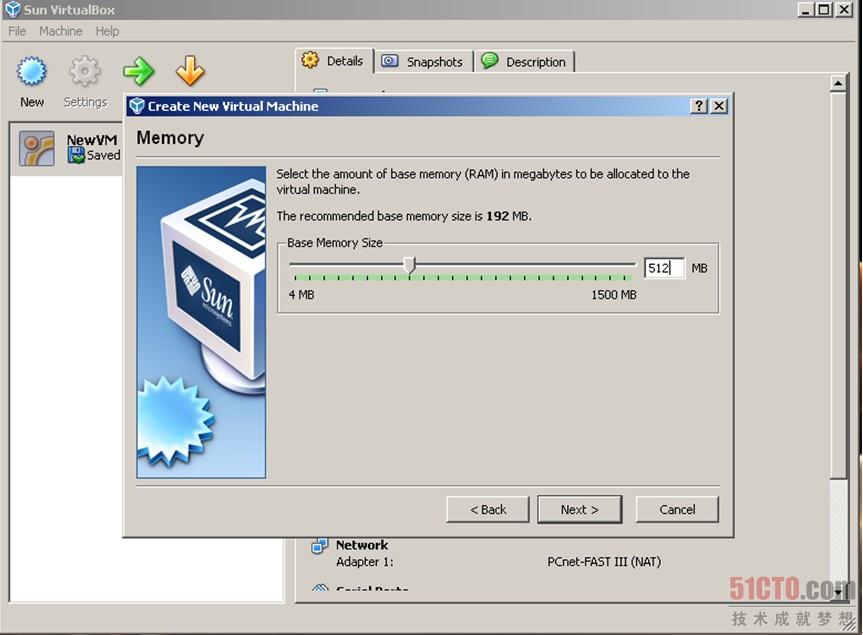
6)点击Next来设置硬盘,选择”Createnewharddisk(生成新硬盘)”。
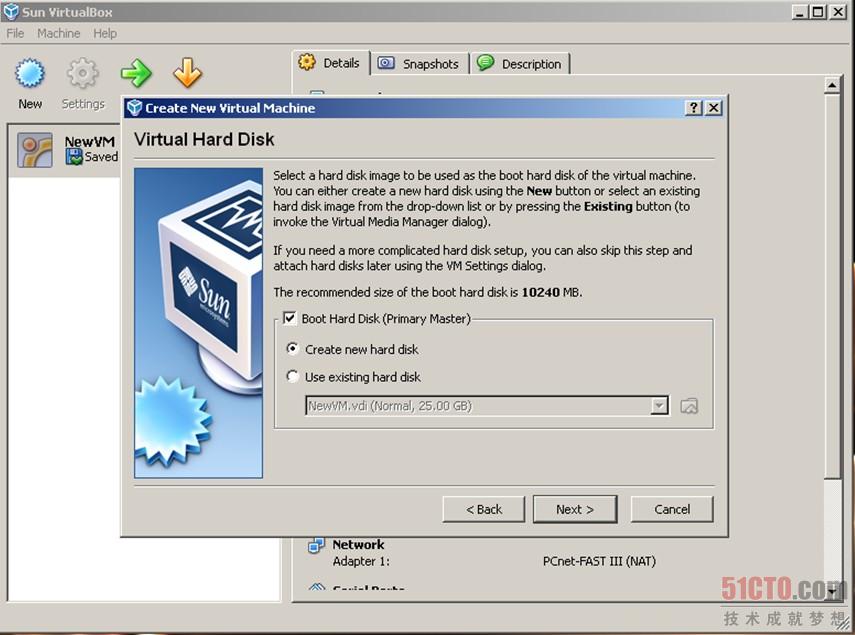
7)点击Next进入新虚拟硬盘设置向导。
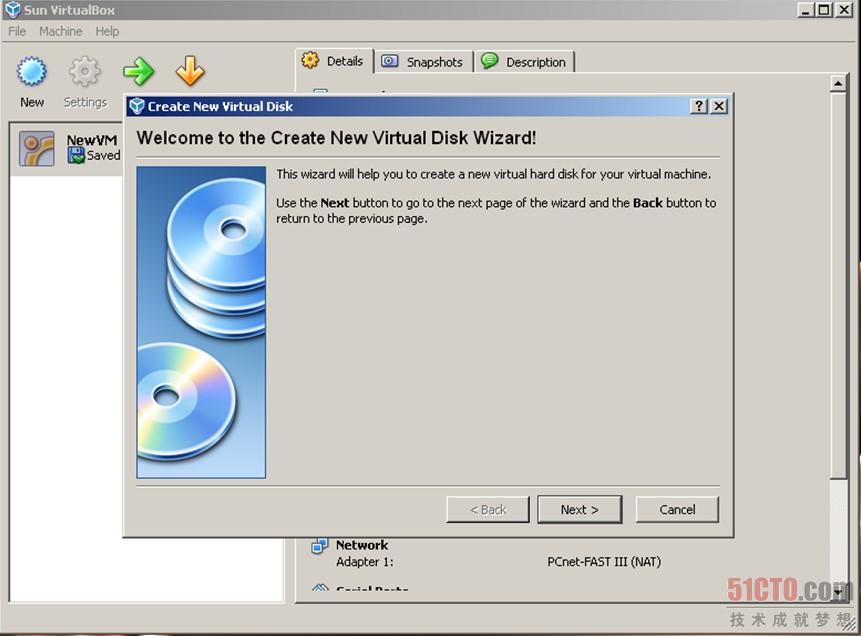
8)点击Next选择设置存储类型,这里选择DynamicexpandingStorage(可变增加存储)
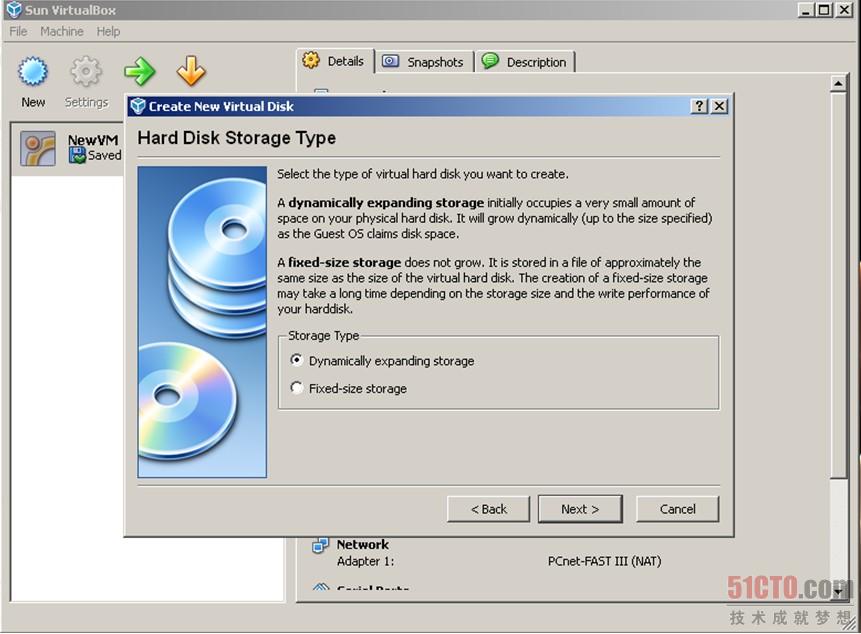
9)点击Next进入虚拟硬盘位置和大小设置界面,选择你要存放的地址和希望硬盘的大小。
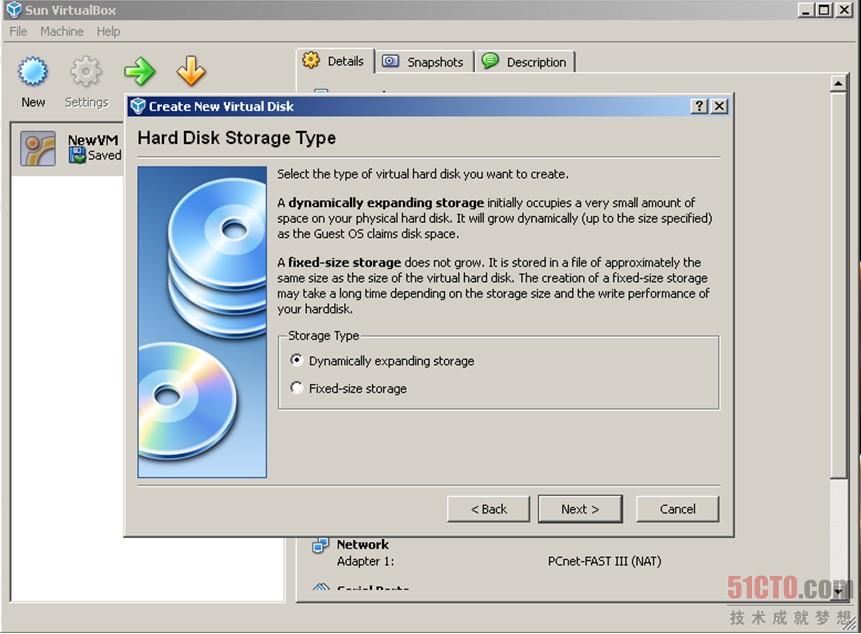
10)点击Next可以回顾一下自己的设置,然后点击Finish完成。
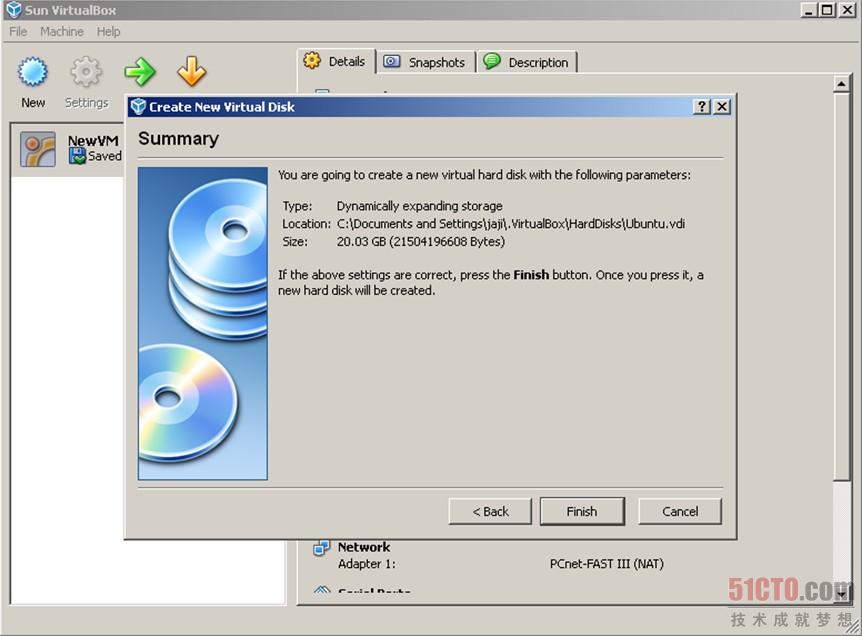
11)点击完成后,会看到新建的虚拟机已经准备好了。
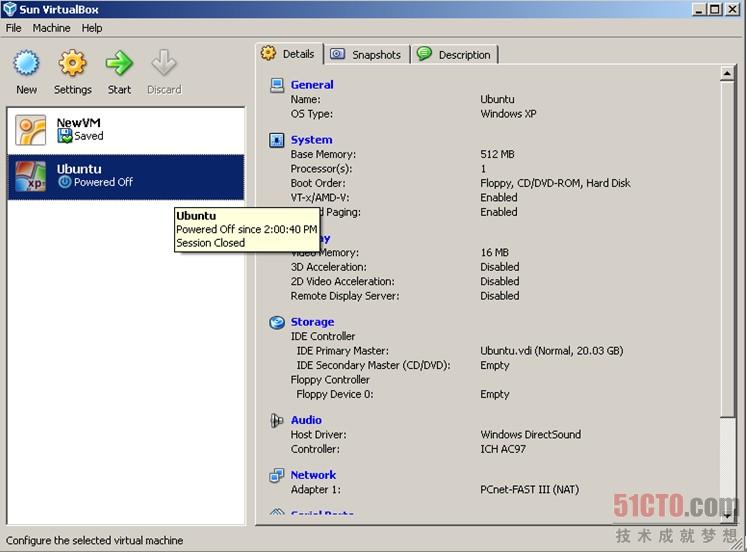
12)双击新建的虚拟机或者选择新建的虚拟机然后点击Start按钮,会进到***次执行设置向导,选择Next下一步。
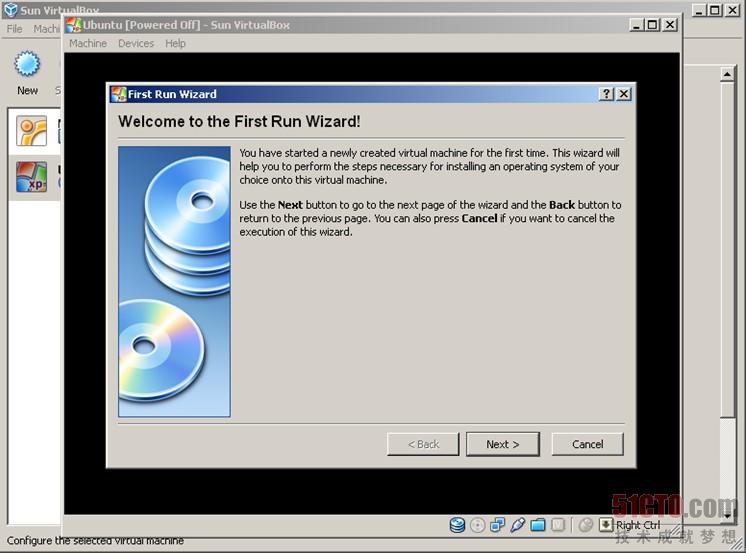
13)在安装媒介页面选择CD/DVDroom,在弹出的虚拟媒介管理界面选择新建,然后在新弹出界面中,选择ubuntu-9.10-desktop-i386.iso文件,然后确定
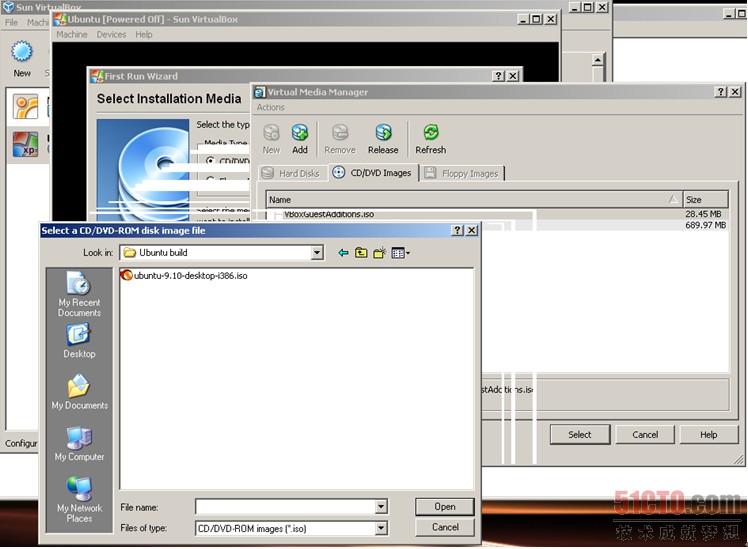
14)点击Next然后回顾一下自己的设置,点击Finish完成设置。
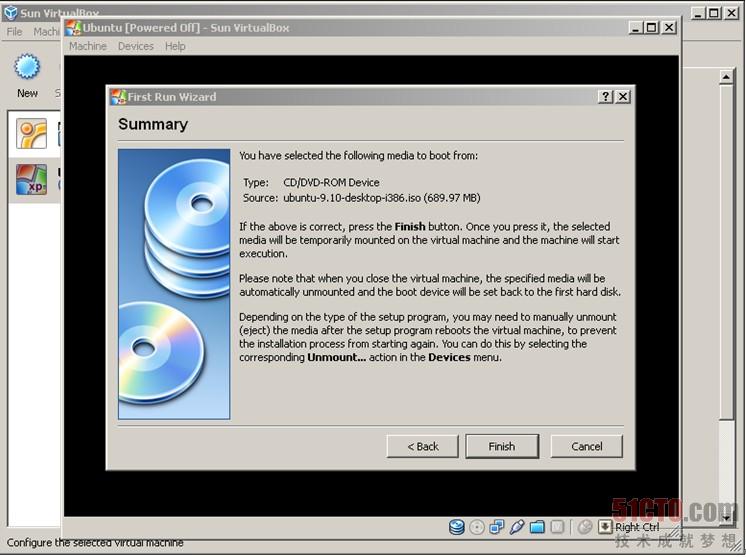
15)然后再双击新加的Ubuntu虚拟机,一路默认下去安装Ubuntu操作系统。
4.下载安装Meego开发必备工具MeegoSDK
1)在命令行中输入:sudowgethttp://download3.meego.com/meego-sdk-0524.tar.bz2或者在firefox输入上面的地址直接下载
2)在命令行中输入如下命令来解压缩:sudotarjxvfmeego-sdk-0524.tar.bz2
3)安装meego-sdk-chroot脚本:sudowgethttp://download3.meego.com/meego-sdk-chroot
4)修改权限为可执行:chmod+xmeego-sdk-chroot
5)修改目录,移到/user/bin下面:sudomvmeego-sdk-chroot/usr/bin
6)接下来配置模拟器环境,在命令行输入(在每次模拟器重启的时候都要执行这个命令):xhost+SI:localuser:你想要设置的用户名
7)进入MeeGochroot环境:sudomeego-sdk-chroot~/meego-sdk-0524
8)打开模拟器,会看到下面类似的界面,证明你已经成功了:startmeego&
9)要停止模拟器,只需要离开chrootshell:exit


























